Lagging eller fryser TikTok-video? Få 5 grunner og 6 rettelser
Hvorfor henger TikTok-videoen og fungerer treg når jeg redigerer videoen min, som å legge inn tekster, filtre osv. før jeg laster den opp? Hvis du er i det nå, er du ikke alene, ettersom mange TikTok-entusiaster ofte har møtt bufring og etterslepende videoer. Den gode nyheten er at det er enkle, men nyttige måter å fikse frysing av TikTok-videoer på, som har hjulpet andre før også med å overvinne utfordringen. Uten mye i dag, ta tak i problemet ditt nå og se TikTok-videoer jevnt!
Guideliste
Hvorfor din TikTok-video henger eller fryser til og med 6 effektive måter å fikse TikTok-videobufferproblem på Hvordan fikse ødelagte TikTok-videoer før opplasting FAQsHvorfor din TikTok-video henger eller fryser til og med
Den trege TikTok du har opplevd en stund er forårsaket av flere årsaker som også må bestemmes. Derfor, før du dykker inn i løsninger for å fikse TikTok-video som henger frysing, sjekk ut årsakene:
- TikTok-appen inneholder feil som fører til krasj.
- Du har dårlig, ustabil nettverkstilkobling.
- Utdatert TikTok-app, som resulterer i kompatibilitetsproblemer.
- Den har ødelagte hurtigbufrede filer som stopper TikTok fra å åpne.
- Det er tonnevis av applikasjoner som kjører i bakgrunnen din.
Selv om du har disse mange potensielle årsakene, er det også flere løsninger som venter på at du skal fikse problemet med TikTok fortsette å fryse i den påfølgende delen.
6 effektive måter å fikse TikTok-videobufferproblem på
Uten å gi mye introduksjon, vil denne delen gi måter å eliminere problemet med TikTok-videofrysing. Du kan følge hver nøye; Ellers går du rett til løsningen du tror samsvarer med årsaken som forårsaker etterslepningsproblemene.
Måte 1. Oppdater TikTok-appen.
Utviklere av TikTok-applikasjonen gir regelmessige oppdateringer for å garantere at feil og feil er fikset, noe som forårsaker smerte for brukerne. Derfor, hvis du tror TikTok er utdatert, hvorfor du lider av å se TikTok-spinnskjermen, oppdater appen så snart som mulig.
Finn veien til enhetens App Store eller Google Play Store.
- Gå til "Profil"-ikonet i App Store og rull ned for å se alle apper som har tilgjengelige oppdateringer. Når du har funnet "TikTok"-appen, trykker du på "Oppdater"-knappen ved siden av den.
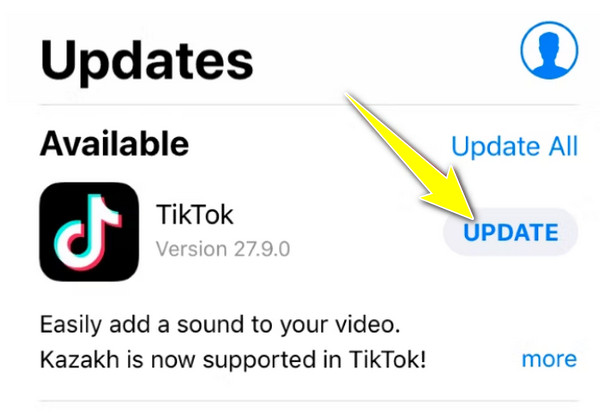
- For Android-brukere velger du "Profil" i Google Play-butikken, og deretter velger du "Administrer apper og enheter". Finn "TikTok", og trykk deretter på "Oppdater"-knappen nedenfor.
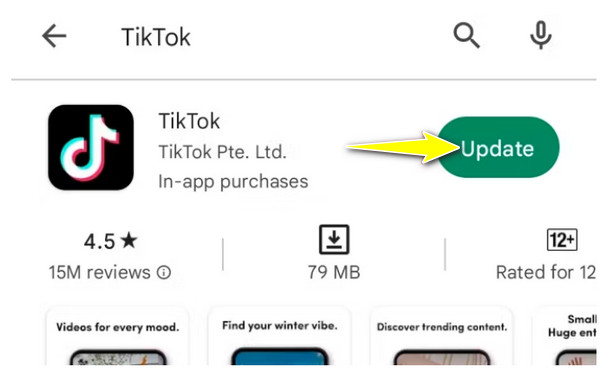
Måte 2. Bytt til et sterkt nettverk.
En depressiv tilkobling kan definitivt stoppe enheten din fra å laste inn TikTok-videoer raskt, noe som får deg til å spørre: "Hvorfor bufrer TikTok-videoen min så mye?" eller "Hvorfor gjør det Discord-strømmen forsinker?" Derfor foreslås det at du tar en hastighetstest hvis du mistenker internettforbindelsen din og ser nettverkskapasiteten din. Alternativt kan du bytte til et annet nettverk som tilbyr robuste tilkoblingsmuligheter til å laste TikTok-videoer raskere.
Måte 3. Eliminer appens cacher.
Noen brukere opplever at TikTok henger på grunn av å se for mange TikTok-videoer. Av denne grunn samler TikTok opp flere cacher som kan bli overbelastet eller ødelagt, noe som fører til avspillingsproblemer. Så for å fikse etterslep og frysing av TikTok-video, handle i samsvar med trinnene nedenfor.
Trinn 1.Inne i TikTok-appen, gå til "Profilen", trykk deretter på "tre-linjert"-ikonet i hjørnet for å åpne alternativene under, og velg alternativet "Innstillinger og personvern".
Steg 2.Deretter ruller du nedover og finner "Frigjør plass"-delen under kategorien "Cache & Cellular"; trykk på den, og velg "Tøm"-knappen for "Cache".
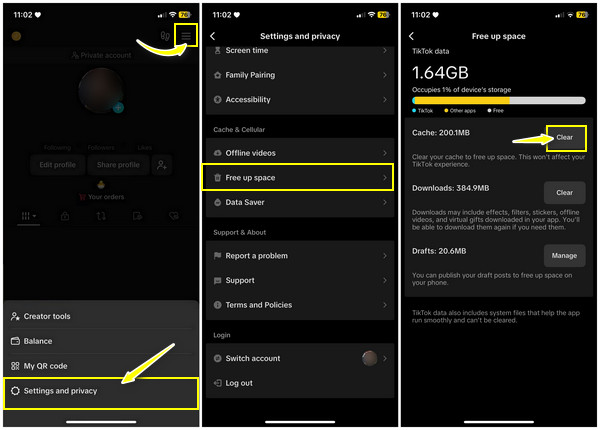
Måte 4. Start iOS- eller Android-enheten på nytt.
Vanligvis forhindrer feil på enheten din applikasjoner fra å fungere normalt, inkludert TikTok. På grunn av dette vil en enkel tilbakeholdenhet gjøre for å få en ny start som kan løse små programvareproblemer og funksjonsfeil. Slik fikser du treg TikTok og forhindrer etterslep ved å starte på nytt:
Start iOS-enheten på nytt:
Hvis iPhone-en din har en Hjem-knapp, kan du komme til "Slå av" ved å holde nede "Power"-knappen. For å slå av iPhone helt, dra glidebryteren. Deretter trykker du og holder nede "Power"-knappen igjen for å starte iPhone på nytt for å bli kvitt TikTok-lag.
På den annen side, for iPhone uten Hjem-knapp, få tilgang til "Slå av-glidebryteren" ved å holde nede "Side" og en av "Volum"-knappene.
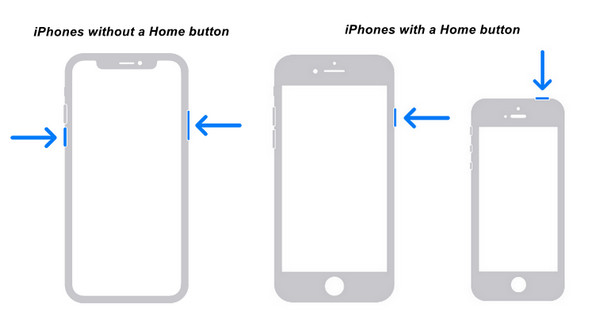
Start Android-enheten på nytt:
Finn "Power"-knappen på Android-en din og hold den nede til "Power-menyen"-alternativene vises. Derfra velger du "Start på nytt"; enheten vil automatisk slå seg av og være på etter en stund.
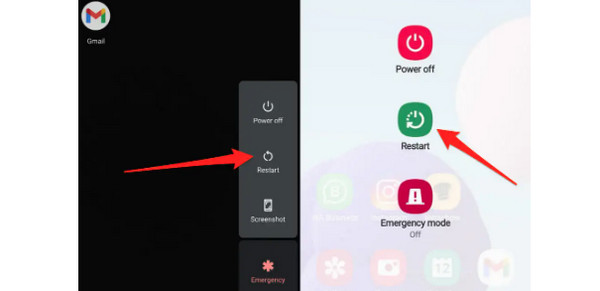
Måte 5. Tving avslutte TikTok-appen.
Siden TikTok bruker tonnevis med lagringsplass, hvis din iPhone/Android ikke har noen, vil det føre til overoppheting, noe som vil føre til at TikTok-problemet er tregt. Så for å slå av alle prosessene inne i TikTok-appen, kan du tvinge applikasjonen til å stoppe.
På iOS: Få tilgang til alle de siste appene først ved å sveipe opp fra bunnen for iPhones som ikke har en Hjem-knapp. I mellomtiden vil det hjelpe å dobbelttrykke på "Hjem"-knappen for andre iPhones. Sveip deretter opp TikTok-appen for å få den til å forsvinne.
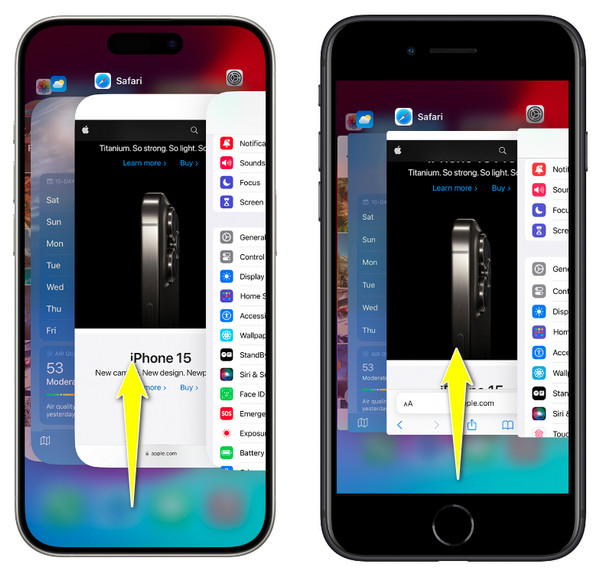
For Android: Sveip opp fra bunnen eller trykk på "App"-knappen for å åpne de siste appene. Etter det, sveip opp, ned, til venstre eller høyre for å lukke ned TikTok.
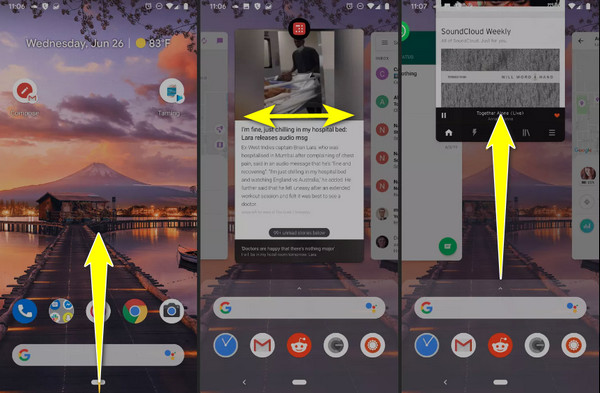
Måte 6. Avinstaller, og installer deretter TikTok på nytt.
Anta at ingenting løser TikTok-lagging-problemet. I så fall, avinstaller og installer deretter TikTok-appen på nytt, som kan hjelpe til med å fikse underliggende problemer eller en korrupt fil som fører til at TikTok-spinnskjermen bare vises. Etter å ha avinstallert den på iOS- og Android-enheten din, gå rett til App Store eller Google Play Store for å installere TikTok-appen på nytt.
Hvordan fikse ødelagte TikTok-videoer før opplasting
Hvis du ikke vil kaste bort tid på å prøve hver vei og se hvilken som er effektiv for å fikse videofrysing på TikTok-problemet, hvorfor ikke fikse det hengende problemet direkte? Hvis du gjør det, må du bruke et videoreparasjonsverktøy, som AnyRec videoreparasjon. Programvaren kan fikse etterslepende, skadede, uspillbare og ødelagte videoer, enten fra kjente kameramerker, lagringsmedier eller mer. Anta at du finner ut at TikTok-videoene dine stammer eller henger etter redigere TikTok bildetekst. I den omstendigheten kan denne reparasjonsprogramvaren oppdage problemet og reparere det med avansert AI-teknologi før du laster dem opp til TikTok og andre plattformer.

AI-støttet reparasjonsprogramvare kan fikse rykkete, hengende og ødelagte videoer.
Sjekk reparasjonen av den korrigerte videoen i forhåndsvisningsvinduet i sanntid.
Håndter videoer fra kjente lagringsenheter og kameramerker.
Vil ikke lagre de faste TikTok-videoene dine for å beskytte personvernet og opphavsretten.
100% Sikker
100% Sikker
Trinn 1.Lansering AnyRec videoreparasjon først. Deretter vil du legge merke til to "Legg til"-knapper: klikk på venstre knapp for å importere den forsinkede videoen og høyre for å importere eksempelvideoen.

Steg 2.For å fikse TikTok-lagging selv med gode Internett-problemer, klikk på "Reparer"-knappen. Klikk deretter på "Forhåndsvisning"-knappen for å undersøke videoen og finne ut om operasjonen er vellykket.

Trinn 3.Etter det, bekreft at alle innstillinger er OK, som oppløsning, bitrate, varighet osv. Klikk på "Lagre"-knappen for å avslutte fikseringsprosessen for den etterslepende videoen.

100% Sikker
100% Sikker
FAQs
-
Hvorfor spilles ikke TikTok-videoer i nettleseren min?
Hvis du finner ut at TikTok har problemer med å laste inn videoer, kan det skyldes serverproblemer, en treg tilkobling eller en stor cache i nettleseren din.
-
Hva er den andre måten å starte iPhones raskt på nytt?
Hvis iPhone-en din har brukt AssistiveTouch-funksjonen, er det sirkulære ikonet plassert på skjermen. Trykk på den, gå til Enhetsdelen, trykk på Mer-alternativet, og velg deretter Start på nytt.
-
Hva om ingen av de ovennevnte har løst problemet med TikTok-videoforsinkelse?
For å fikse at TikTok ikke fungerer på avspilling, prøv å kontakte TikTok-støtte. Du kan gå til nettsiden deres eller kontakte kundestøtte via appen; de vil garantert gi informasjon om problemet ditt og gi deg spesialiserte løsninger.
-
Hvilket alternativ kan jeg bruke for å tvinge TikTok-appen til å stoppe på Android?
Bortsett fra å få tilgang til funksjonen nylige apper, åpne Innstillinger og finn veien til applikasjoner. Derfra velger du TikTok, og deretter trykker du på Force Stop-knappen under App Info.
-
Hvilke tips kan du bruke for å unngå å spørre: "Hvorfor feiler TikTok?"
Sørg for å bruke TikTok-appens nyeste versjon. Å tømme hurtigbufferen eller andre korrupte filer i TikTok-innstillingene er også nyttig. Koble også til en sterk internettforbindelse for å behandle videoen raskere og bedre hver gang du ruller nedover.
Konklusjon
Nå vil ikke TikTok-videoene dine oppleve etterslepende problemer! Med måtene som er nevnt ovenfor, kan du fikse problemet med TikTok-videolagging og frysing. I mellomtiden, for en lag-video som du har redigert, er den beste måten å løse den på å bruke AnyRec videoreparasjon. Når du laster den opp på TikTok, har videoen din en jevn avspilling. For andre videoproblemer, som korrupsjon, uspillbar, feilkoder osv., har reparasjonsprogramvaren fortsatt løsninger for deg! Last den ned i dag.
100% Sikker
100% Sikker
